Việc file Word không in được là tình huống khá phổ biến trong môi trường văn phòng, đặc biệt khi bạn đang cần in gấp tài liệu quan trọng. Lỗi này có thể bắt nguồn từ cả phần cứng lẫn phần mềm – bao gồm máy in, driver hoặc chính file Word bị lỗi. Trong bài viết này, Thiên Phúc Copier sẽ giúp bạn hiểu rõ nguyên nhân vì sao không in được file Word và hướng dẫn cách khắc phục lỗi file Word không in được hiệu quả nhất.
Nguyên nhân và cách khắc phục lỗi từ phần cứng máy in
Khi máy in không in được file Word, phần lớn nguyên nhân đến từ kết nối giữa máy tính và máy in. Nếu máy không phản hồi khi bạn nhấn Ctrl + P, hãy kiểm tra những yếu tố sau đây.
Máy in chưa được kết nối hoặc không phản hồi
Đây là lỗi phổ biến nhất khi máy tính không in được file Word. Máy in có thể chưa bật nguồn, dây cáp bị lỏng hoặc hỏng, khiến tín hiệu in không được truyền đi.
Cách khắc phục:
- Kiểm tra và bật nguồn máy in.
- Cắm chặt lại dây USB hoặc dây mạng LAN.
- Thử thay cáp kết nối khác.
- Nếu máy in vẫn không phản hồi, có thể thiết bị đã hỏng phần cứng và cần sửa chữa.
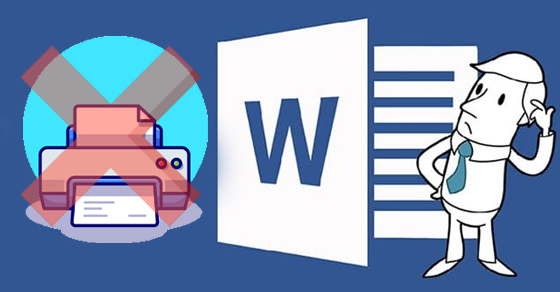
Lỗi phần mềm driver máy in
Driver là cầu nối giúp máy tính giao tiếp với máy in. Khi driver bị lỗi hoặc chưa cập nhật, lệnh in sẽ không được xử lý.
Cách khắc phục:
- Bước 1: Vào cài đặt của máy tính > Chọn Devices > Printers & scanners.
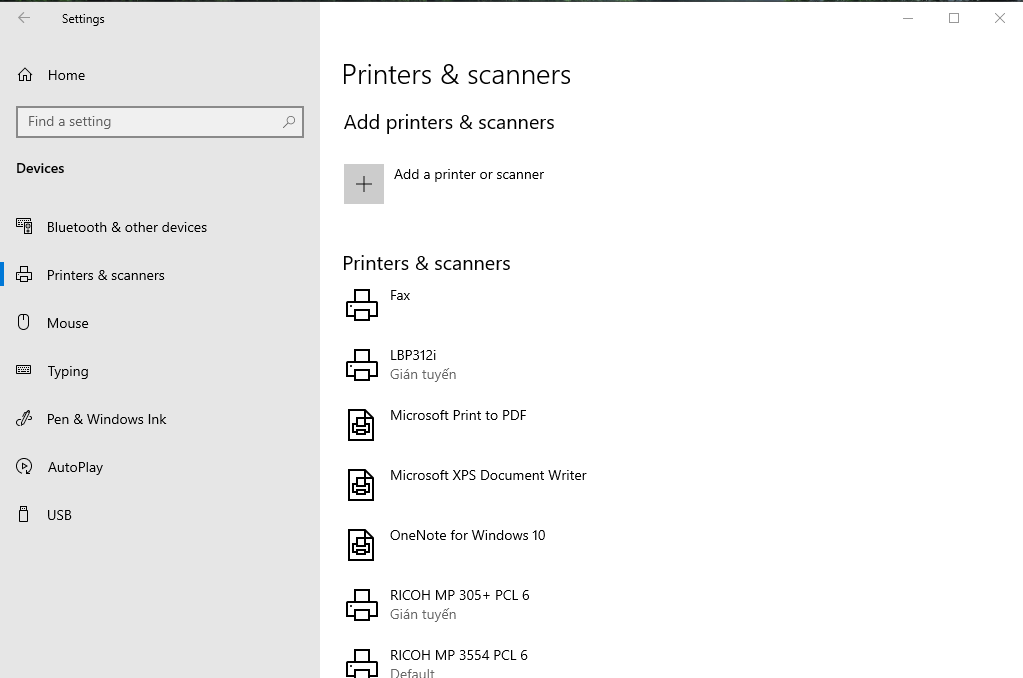
- Bước 2: Click vào máy in đang dùng > Manage.
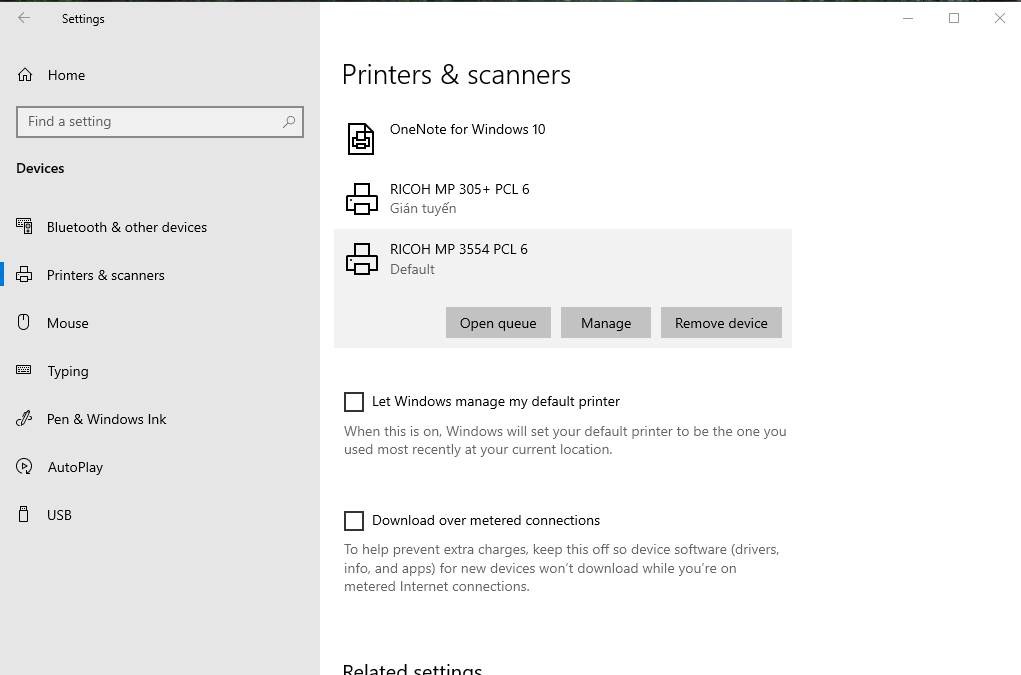
- Bước 3: Chọn Run the troubleshooter > Chờ hệ thống tự động phát hiện và sửa lỗi nếu có.
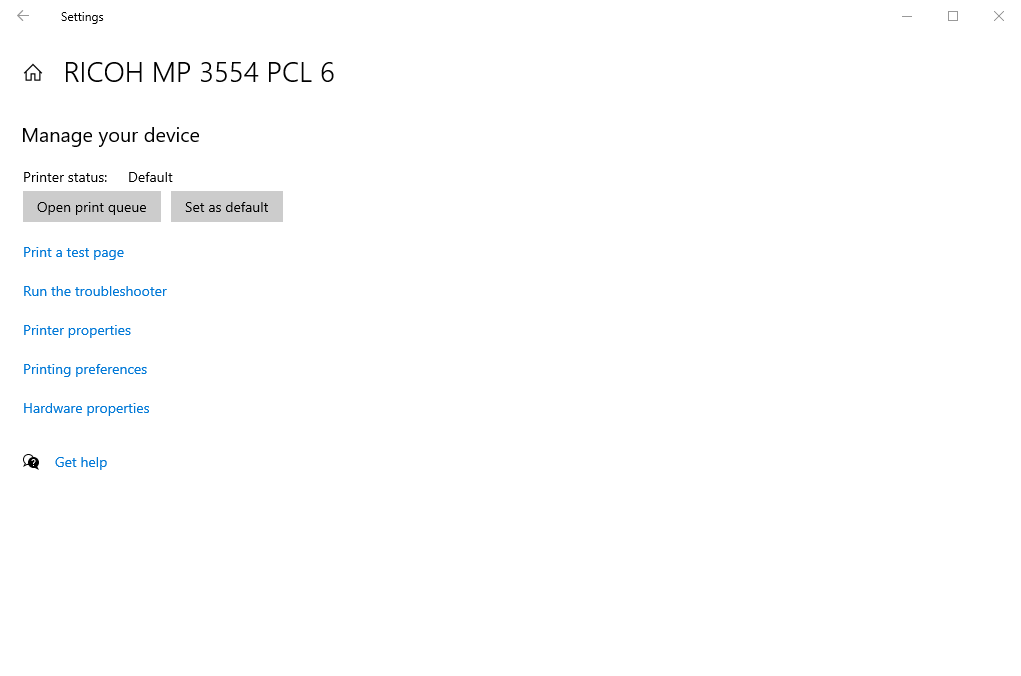
Nguyên nhân và cách khắc phục lỗi từ file Word
Đôi khi, không phải máy in có vấn đề mà chính file Word bị lỗi không in được. Dưới đây là những nguyên nhân và hướng xử lý hiệu quả.
Kiểm tra file Word biệt lập
Nếu chỉ một file Word không in được, có thể tài liệu đó đã bị lỗi định dạng.
Cách khắc phục:
- Bước 1: Tạo một file Word mới > Gõ =rand(3,5) và nhấn Enter để tạo văn bản mẫu.
- Bước 2: Nhấn Ctrl + P để in thử.
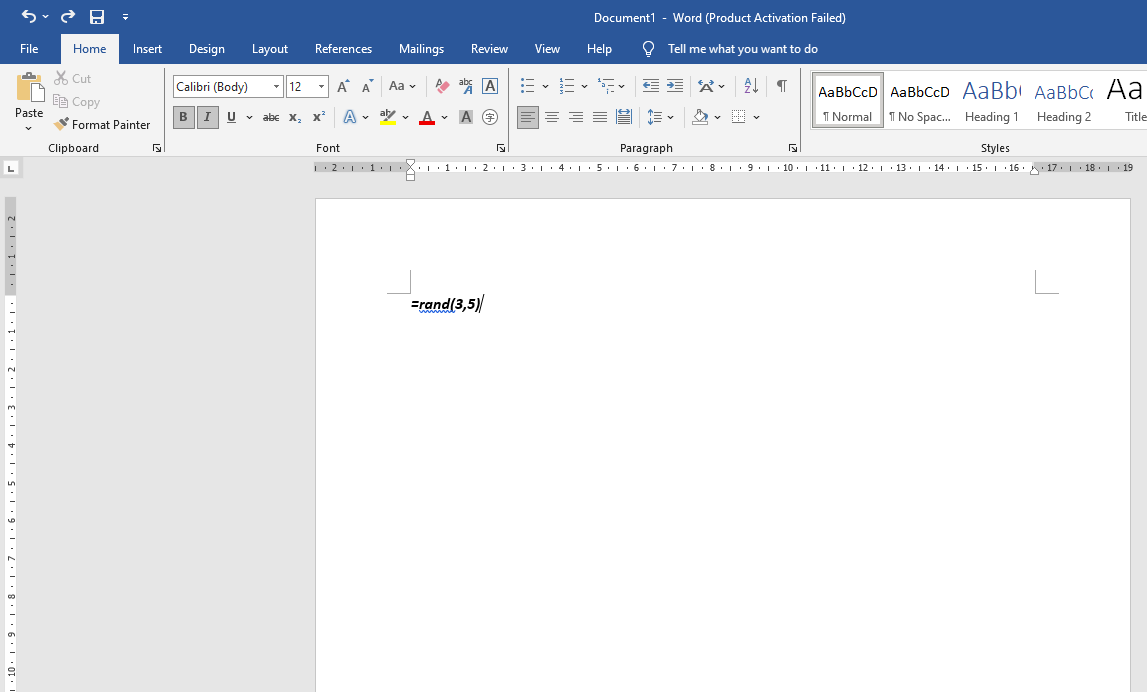
Nếu file mới in bình thường, chứng tỏ file cũ bị lỗi. Khi đó, bạn hãy chọn File > Save As (F12) và lưu lại với định dạng hoặc tên khác để khắc phục.
In từng trang một để xác định lỗi
Trong trường hợp tài liệu dài, có thể một vài trang bị lỗi khiến toàn bộ file Word không in được.
Cách khắc phục:
- Bước 1: Mở File > Print để mở thiết lập in.
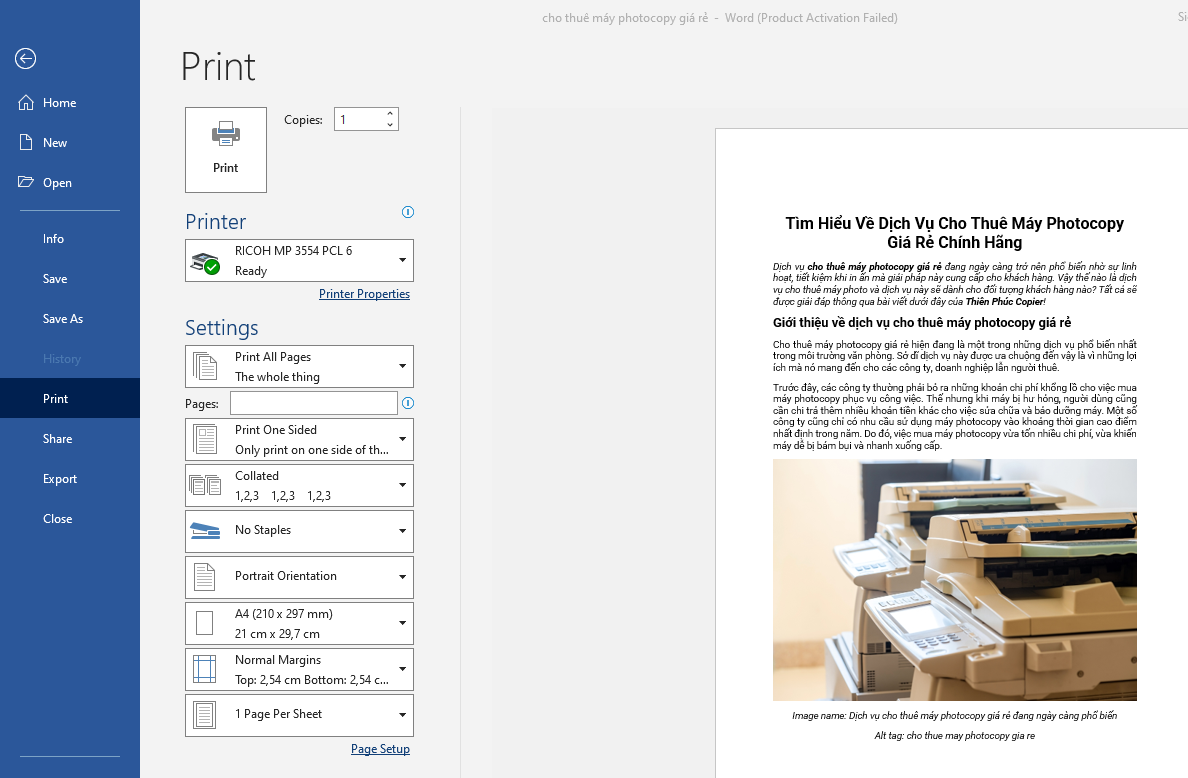
- Bước 2: Trong mục Settings, chọn Custom Print > Nhập số trang cụ thể vào ô bên dưới để in từng trang.
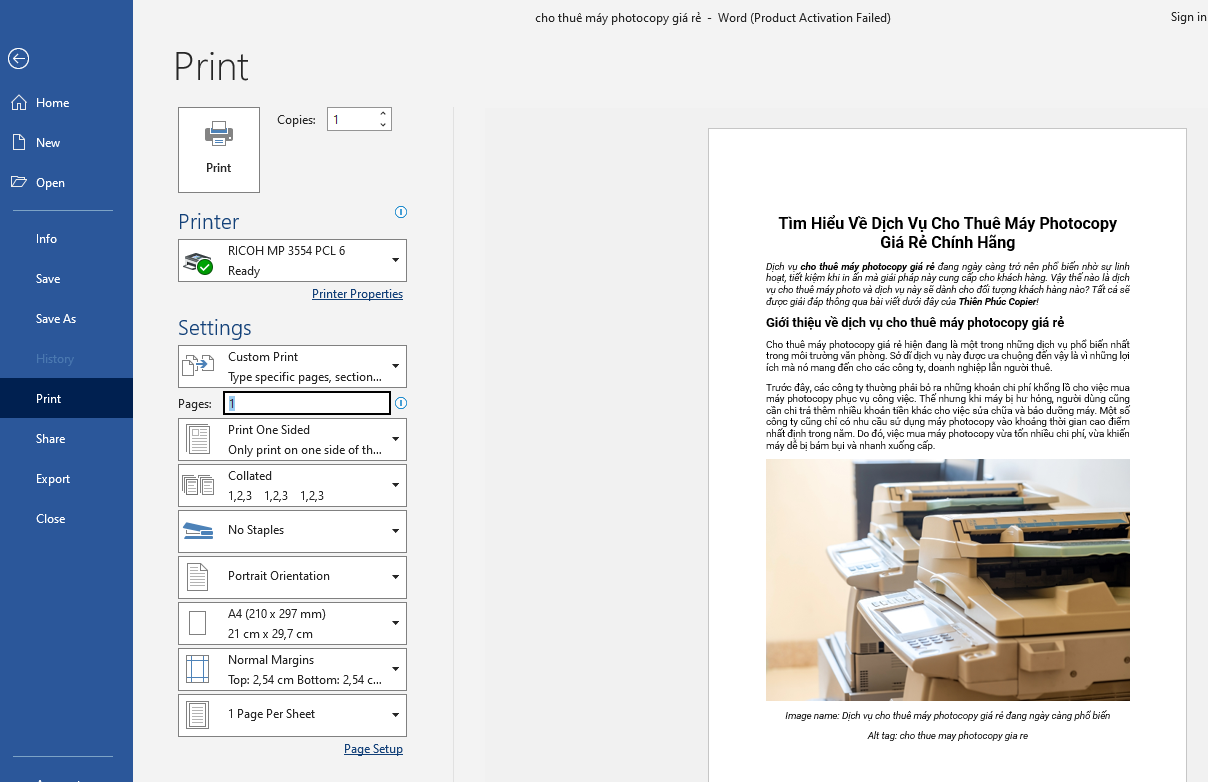
Nếu phát hiện trang lỗi, bạn có thể xóa hoặc tạo lại trang đó để in bình thường.
Chuyển file Word sang PDF để in
Khi không thể xử lý lỗi định dạng, giải pháp tối ưu là chuyển sang PDF. Đây là cách phổ biến để sửa lỗi không in được file Word.
Cách khắc phục:
- Bước 1: Mở tài liệu Word bị lỗi > Chọn File > Save As.
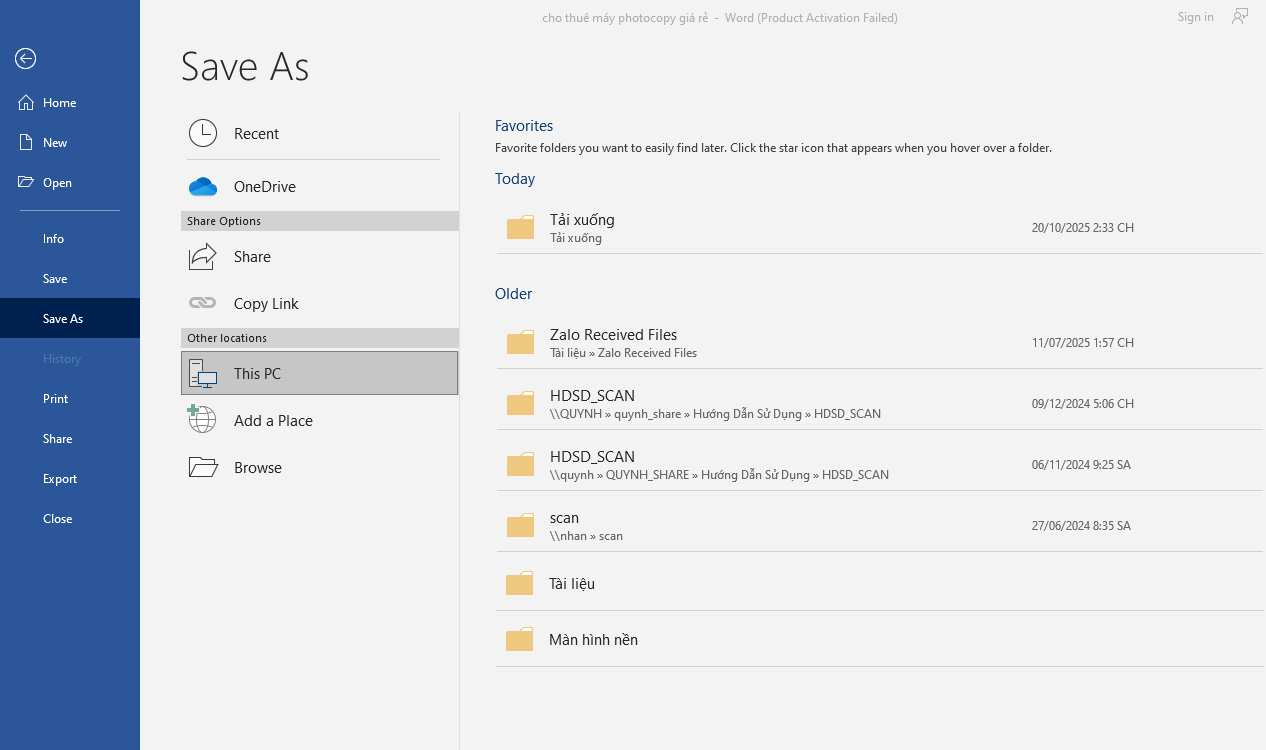
- Bước 2: Click vào mục mà bạn muốn lưu file Word vào. Sau đó ở mục Save as type, chọn PDF > Nhấn Save và in file PDF vừa tạo.
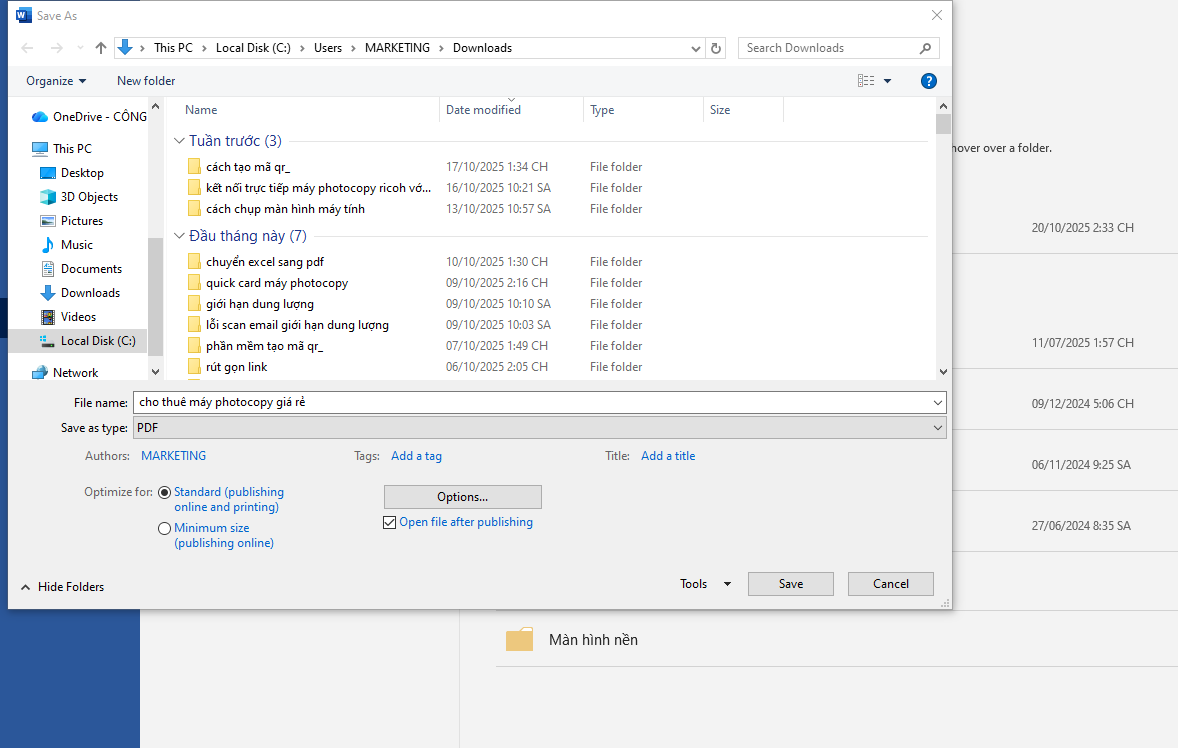
Một số lỗi máy in khác liên quan
Ngoài các nguyên nhân phổ biến từ file Word hay driver máy in, còn nhiều tình huống khác khiến file Word không in được dù hệ thống hiển thị bình thường. Dưới đây là những lỗi thường gặp và cách xử lý chi tiết.
Máy in không nhận lệnh in
Khi bạn nhấn tổ hợp phím Ctrl + P mà máy in không phản hồi, rất có thể hàng đợi lệnh in (Print Queue) đã bị treo. Lúc này, mọi tài liệu – bao gồm file Word – đều không thể in được.
Nguyên nhân dẫn tới lỗi này là do hiện có quá nhiều lệnh in đang chờ xử lý trong hàng đợi; hoặc vì một lệnh in cũ bị lỗi khiến hệ thống tạm dừng hoạt động. Nếu áp dụng đúng cách khắc phục máy in không in được, bạn sẽ giúp giải phóng hàng đợi và khởi động lại tiến trình in, từ đó khắc phục triệt để lỗi không in được file Word do xung đột hàng chờ.

Máy in báo “Ready to Print” nhưng không in
Đây là lỗi khá “đánh lừa” người dùng – màn hình báo sẵn sàng in nhưng máy vẫn không hoạt động. Trong nhiều trường hợp, lỗi này khiến người dùng nhầm tưởng file Word bị lỗi không in được, trong khi nguyên nhân thật nằm ở phần mềm.
Nguyên nhân:
- Driver máy in bị lỗi hoặc xung đột với hệ điều hành.
- Máy in đang được đặt làm thiết bị mặc định khác với driver hiện hành.
Cách khắc phục:
- Cập nhật hoặc cài lại driver máy in chính hãng (Canon, HP, Ricoh, Brother,…).
- Vào Settings > Bluetooth & Devices > Printers & Scanners, chọn đúng máy in cần sử dụng, sau đó đặt làm Default Printer.
- Kiểm tra lại kết nối mạng nếu đang in qua Wifi hoặc LAN.
Sau khi thực hiện, hãy mở lại tài liệu và thử in lại. Nếu lỗi vẫn còn, nên gỡ driver cũ và cài đặt lại bản mới nhất tương thích với hệ điều hành.

Máy in in ra giấy trắng
Một trong những nguyên nhân phổ biến khiến người dùng nghĩ rằng file Word không in được, là việc tài liệu in ra toàn giấy trắng. Tuy nhiên, vấn đề này thường liên quan đến phần cứng máy in hơn là file Word.
Nguyên nhân:
- Hết mực in hoặc hộp mực bị hỏng.
- Đầu phun (đối với máy in phun) bị tắc hoặc khô mực.
- Lỗi trục từ hoặc trống từ (đối với máy in laser).
Cách khắc phục:
- Kiểm tra lượng mực, nạp thêm nếu cần.
- Tháo hộp mực ra và vệ sinh đầu phun bằng dung dịch chuyên dụng.
- Nếu sử dụng máy in laser, hãy kiểm tra trống từ và trục từ, thay mới nếu mòn.
Đây là lỗi kỹ thuật vật lý, nên nếu bạn không rành, hãy liên hệ kỹ thuật viên hoặc đơn vị bảo trì máy in chuyên nghiệp để xử lý an toàn.

Máy in không kéo giấy
Khi máy không in được file Word và giấy không được nạp vào khay, rất có thể lô kéo giấy hoặc khay giấy đang gặp trục trặc.
Nguyên nhân:
- Giấy bị kẹt hoặc đặt lệch khay.
- Giấy ẩm, cong hoặc quá mỏng.
- Lô kéo giấy bị mòn, trơn.
Cách khắc phục:
- Tắt máy in, tháo khay giấy ra và kiểm tra có giấy kẹt hay không.
- Dùng khăn khô lau sạch bề mặt lô kéo giấy.
- Thay lô kéo nếu đã sử dụng quá lâu.
- Bảo đảm giấy được xếp ngay ngắn, khô ráo và không bị gấp mép.
Sau khi xử lý, thử in lại file Word để kiểm tra. Nếu máy vẫn không kéo giấy, có thể cần thay bộ phận cơ học bên trong.
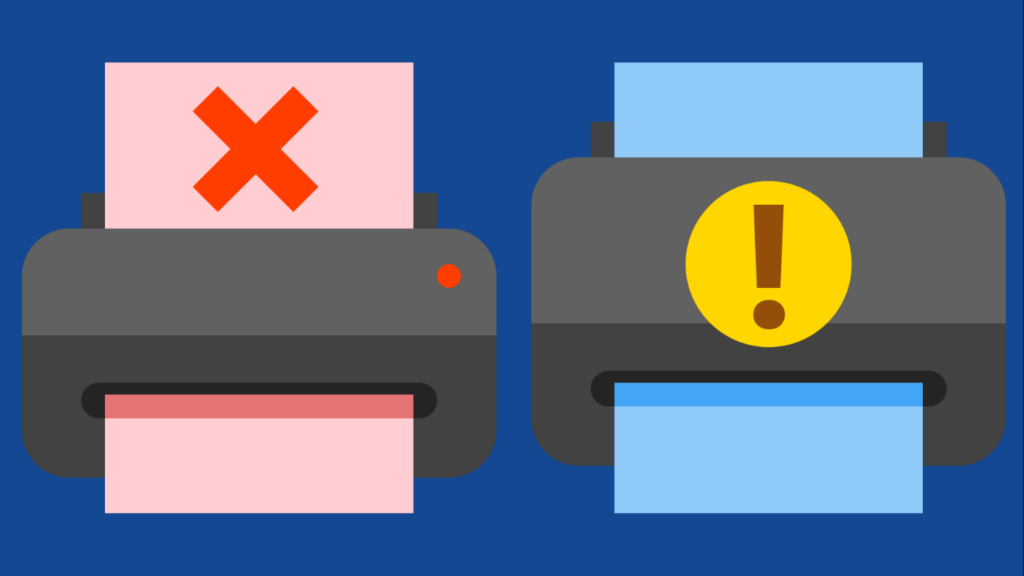
Máy tính không nhận máy in
Đôi khi, máy tính không in được file Word vì không nhận diện được thiết bị in, dù máy in đã bật.
Nguyên nhân:
- Cổng USB, LAN hoặc Wi-Fi bị lỗi kết nối.
- Máy in chưa được cài driver phù hợp.
Cách khắc phục:
- Kiểm tra cáp kết nối và thử cắm sang cổng khác.
- Gỡ và cài đặt lại driver tương thích với hệ điều hành.
- Nếu in qua mạng, đảm bảo cả máy tính và máy in đang cùng một dải IP.
- Thử cách kết nối máy in với máy tính Windows, MacBook do Thiên Phúc hướng dẫn.

Tổng kết
Việc đảm bảo kết nối ổn định giữa máy tính và máy in là bước nền tảng để mọi file Word có thể in bình thường mà không gặp lỗi. Khi gặp tình trạng file Word không in được, việc xác định chính xác nguyên nhân là bước đầu tiên để xử lý nhanh và hiệu quả. Hy vọng bài viết này giúp bạn khắc phục lỗi thành công và in tài liệu thuận lợi hơn.
Đừng quên theo dõi Thiên Phúc Copier để cập nhật nhanh nhất những mẹo vặt văn phòng, hướng dẫn sử dụng máy in – máy photocopy hữu ích mỗi ngày.

Thiên Phúc Copier – đơn vị cho thuê máy photocopy và máy in uy tín hàng đầu tại TP.HCM, cung cấp thiết bị hiện đại, bản in sắc nét, dịch vụ hỗ trợ kỹ thuật tận tâm, chỉ từ 499.000 VNĐ/tháng. Liên hệ ngay để được tư vấn giải pháp tối ưu cho doanh nghiệp của bạn!






